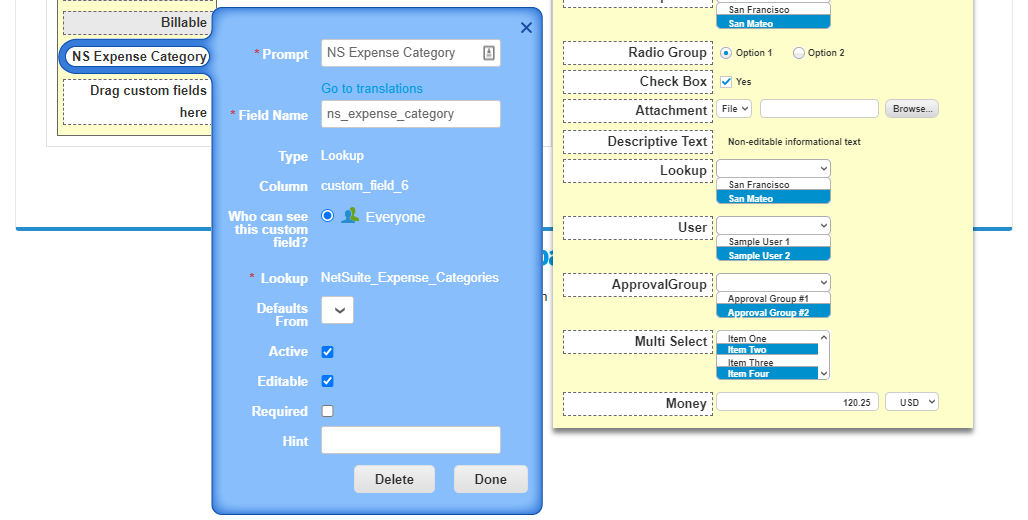Crear una búsqueda en Coupa como un campo personalizado
Introducción
Esta página describe cómo crear una búsqueda en Coupa y cómo agregar esa búsqueda como un campo personalizado en Coupa.
Este proceso es necesario para ciertos templates de procesos de Studio.
Crear una búsqueda en Coupa
Sigue estos pasos para crear una búsqueda en Coupa:
-
Inicia sesión en la instancia de Coupa como administrador.
-
Ve a Configuración > Configuración de la empresa > Búsquedas.
-
En la pantalla de Búsquedas, haz clic en Crear:

-
En la pantalla de Crear búsqueda, ingresa el Nombre y la Descripción deseados (por ejemplo, Categorías de Gastos de NetSuite y NetSuite Expense Categories, respectivamente) y selecciona Activo. Luego haz clic en Crear:

Nota
Una vez que se crea una búsqueda en Coupa, se puede desactivar (desmarcando la casilla Activo) pero no se puede eliminar.
Agregar una búsqueda como un campo personalizado en Coupa
Sigue estos pasos para agregar una búsqueda como un campo personalizado en Coupa:
-
Inicia sesión en la instancia de Coupa como administrador.
-
Ve a Configuración > Configuración de la empresa > Campos personalizados.
-
En la pantalla de Campos personalizados, utiliza el menú desplegable Seleccionar un objeto para personalizar para seleccionar el objeto al que agregar la búsqueda como un campo personalizado. En este ejemplo, se selecciona el objeto Informes de Gastos:
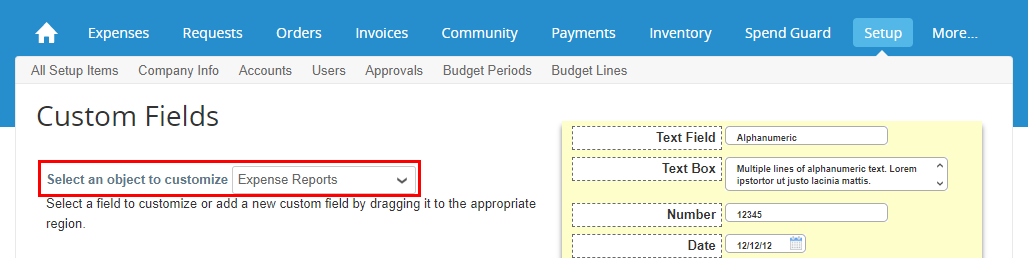
-
Desplázate a la sección de Elementos de la pantalla de Campos personalizados. Luego arrastra el campo Búsqueda desde el lado derecho de la pantalla al campo que dice Arrastra campos personalizados aquí:
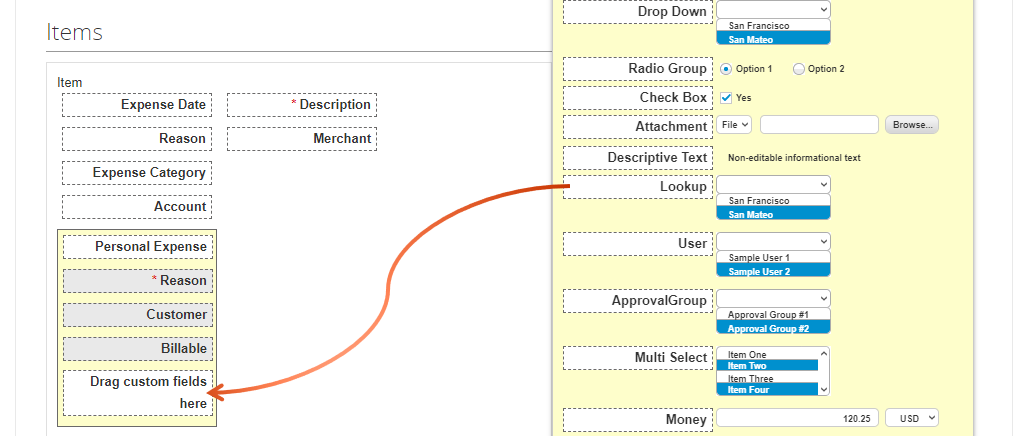
-
Al soltar el campo Búsqueda, se agrega un campo personalizado de búsqueda con un nombre de campo predeterminado (por ejemplo, Campo Personalizado 6) y se abre un diálogo para configurar sus detalles:

-
Configure los detalles del campo personalizado de búsqueda según sea necesario, y luego haga clic en Listo: